模糊手机照片进行轻度手绘的Photoshop教程
软件云 人气:0手机人物照片转手绘大致分为3个大的部分:第一是人物的修复,美白,润色,磨皮,这一步较为关键,也是转手绘的基础。第二步是转手绘的一些基础操作,如五官的细化及高光的渲染等。第三步就是背景及一些装饰效果的制作,可以按照自己的喜好加上背景及一些装饰元素来美化画面。最终效果

原图

一、打开原图素材,按Ctrl + J 把背景图层复制一层,图层混合模式改为“滤色”,不透明度改为:40%,效果如下图。

二、创建可选颜色调整图层,对白色进行调整,参数设置如图2,确定后把图层不透明度改为:60%,用黑色画笔擦掉不需要加色的部分,效果如图3。
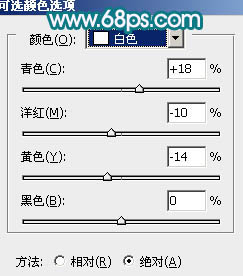

三、创建曲线调整图层,对蓝色进行调整,参数设置如图4,效果如图5。
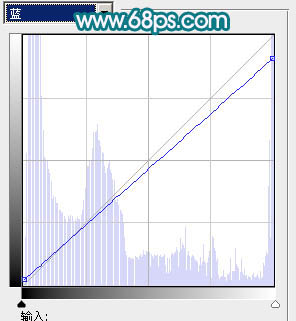

四、创建可选颜色调整图层,对红,黄,绿,青,蓝进行调整,参数设置如图6 - 10,效果如图11。
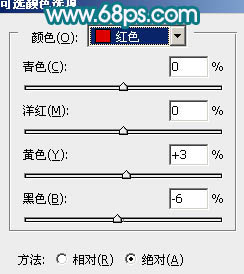
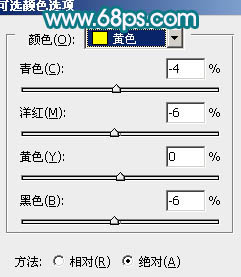
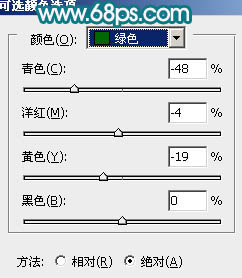
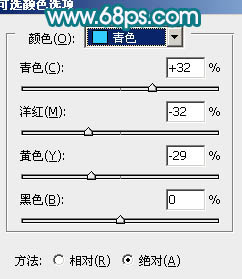
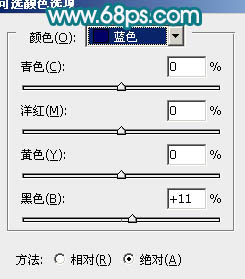

五、新建一个图层,按Ctrl + Alt + Shift + E 盖印图层。执行:滤镜 > 模糊 > 高斯模糊,数值为5,确定后按住Alt 键添加图层蒙版,用白色画笔把人物脸部及皮肤部分有杂色的部分涂出来,给人物简单磨皮,效果如下图。

六、新建一个图层盖印图层。执行:滤镜 > 模糊 > 高斯模糊,数值为5,确定后把图层混合模式改为“滤色”,不透明度改为:32%,效果如下图。

七、创建亮度/对比度调整图层,参数设置如图14,效果如图15。


八、可以根据自己的喜好适当加上一些补色,只要画面看上去干净即可。到这一步前期美白及磨皮部分基本完成,后面就是仿手绘部分处理。

九、眼睛部分的处理:首先用涂抹工具或画笔把眼睛周围的黑眼圈去掉。再新建图层用钢笔分别勾出双眼皮的路径,用画笔描边后做出双眼皮,这些都是最基础的部分,这里就不详述了。加好双眼皮的效果如图17。 选择加深工具把眼珠部分涂黑,然后再做出瞳孔及眼珠部分的高光,效果如图18。


十、鼻子及嘴唇部分的处理:先用涂抹工具涂抹均匀,然后用减淡工具涂出高光,看上去有质感即可。大致效果如下图。

十一、新建一个图层盖印图层,图层混合模式改为“滤色”,不透明度改为:20%,效果如下图。

十二、新建一个图层,简单给人物加上睫毛,可以用一些睫毛笔刷来制作,大致效果如下图。

十三、感觉人物脸部还不太亮,创建曲线调整图层,对RGB进行调整,参数设置如图22,确定后把不透明度改为:50%,只保留人物脸部,其它部分用黑色画笔擦掉,效果如图23。
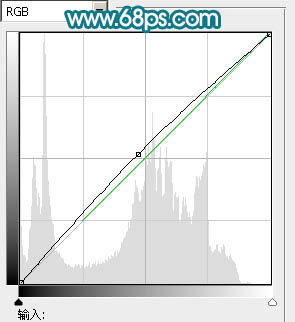

十四、新建一个图层,填充颜色:#060110,图层混合模式改为“差值”,不透明度改为:40%,效果如下图。

十五、创建亮度/对比度调整图层,参数设置如图25,确定后把图层不透明度改为:50%,用黑色画笔把不需要变亮的部分擦出来,效果如图26。


十六、新建一个图层盖印图层。用钢笔把人物部分抠出来,复制到新的图层,然后加上图27所示的背景,效果如图28。
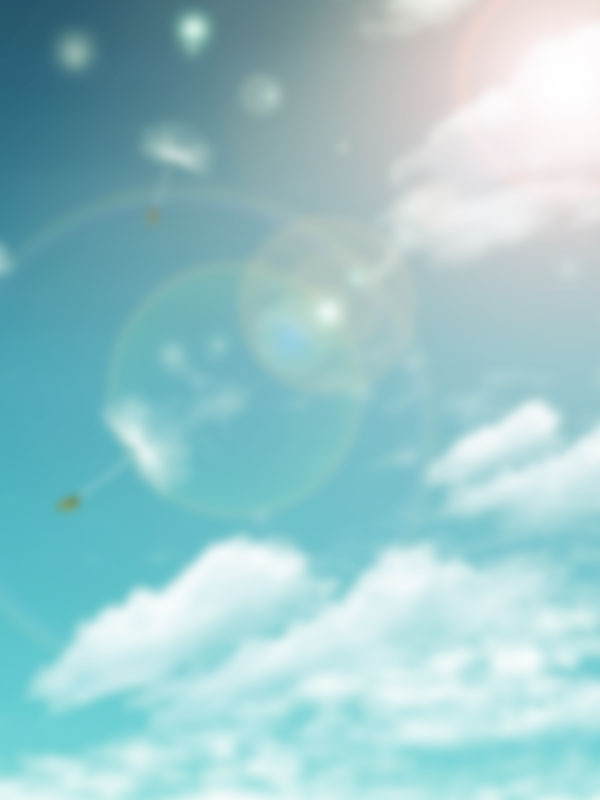

十七、新建一个图层盖印图层。用加深工具把人物头发部分涂黑,新建一个图层,把前景颜色设置为:#962365,用画笔把头发部分加上一层底色,效果如图29。

十八、新建一个图层开始制作发丝,可以按照自己的鹅方法制作,也可以分步来制作,先制作顶部后制作两边的,过程如图20 - 33。




十九、新建一个图层,盖印图层,用减淡工具把头发受光部分涂亮一点,效果如下图。

二十、新建一个图层,盖印图层,调整一下整体颜色,效果如下图。

最后把图层锐化一下,调整一下细节,完成最终效果。

加载全部内容